Snapchat tunnetaan luultavasti parhaiten innovatiivisesta sisällönjakoominaisuudesta, joka katoaa heti, kun ryhmäsi on katsonut sen. Nyt kehittäjät ovat ottaneet käyttöön Snap Map -ominaisuuden, jonka avulla voit jakaa sijaintisi valitulle yleisölle.
kuinka toistaa musiikkia kaikupisteellä

Mutta kuinka muutat sijaintiasi sovelluksessa? Tässä artikkelissa kerrotaan, kuinka voit muuttaa sijaintiasi Snap Mapissa.
Kuinka muuttaa sijaintiasetuksia Snap Mapissa
Vaikka sijaintisi jakaminen kaveriporukallesi Snap Mapissa on hauskaa, joskus haluat pysyä incognito-tilassa.
Näin voit muuttaa sijaintiasetuksiasi Snapchatissa:
- Siirry Snapchatin 'Asetukset' -kohtaan.
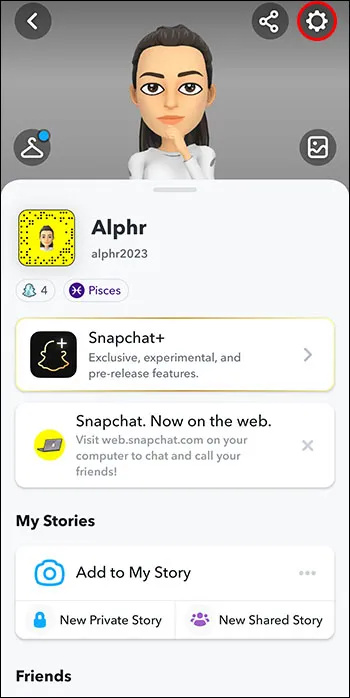
- Vieritä kohtaan 'Kuka voi… Näytä sijaintini'.
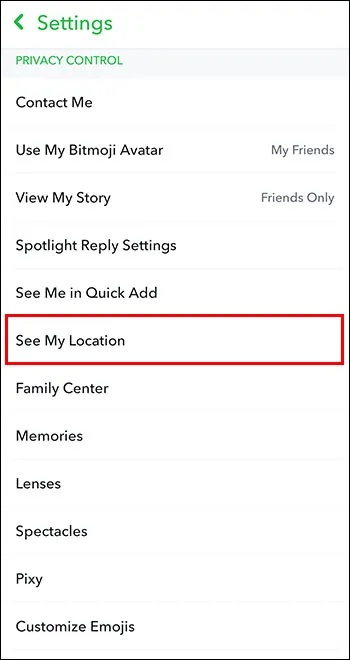
- Valitse sinulle sopiva asetus (vain minä, läheiset ystävät, ystävät jne.)
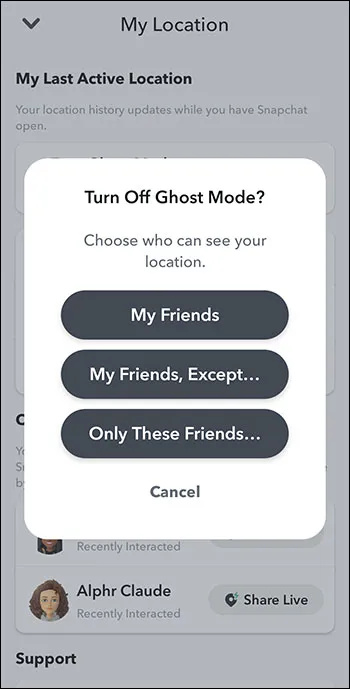
Tässä on toinen tapa muuttaa sijaintiasetuksiasi:
- Avaa Snap Map.

- Siirry 'Asetukset' -kuvakkeeseen oikeassa yläkulmassa.
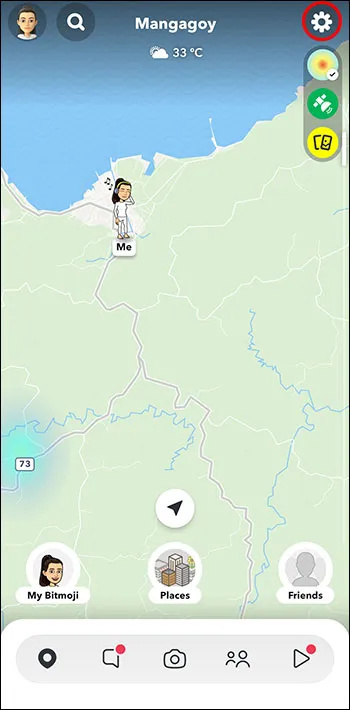
- Valitse haluamasi asetus.

Muista aina, kenen kanssa jaat henkilökohtaisia tietoja, kuten nykyisen sijaintisi.
Kenen kanssa voit jakaa sijaintisi Snap Mapissa?
Monet käyttäjät haluavat vetää rajan julkisen ja henkilökohtaisen välille. Jopa yksityiselämässäsi on tämä suodatin. Joten miksi jakaa kaiken verkossa julkisesti?
Snap Mapissa on neljä yksityisyyttä koskevaa luokkaa:
- Ghost Mode – kukaan ei voi nähdä sijaintiasi paitsi sinä.
- Ystäväni – kuka tahansa ystäväluettelossasi. Tämä voi olla hankala luokka, koska siihen liittyy joku, josta tulee ystäväsi vain muutama sekunti sijaintisi jakamisen jälkeen.
- Ystäväni, paitsi – voit sulkea pois tietyt ihmiset täällä.
- Vain nämä ystävät – tällä vaihtoehdolla voit valita tietyn ryhmän.
Valitse viisaasti äläkä julkaise mitään, mikä saattaa tuntua epämukavalta tulevaisuudessa.
Muistettavaa, kun valitset sijaintiasetuksia Snap Mapissa
Vaikka saatat nähdä Snap Mapin toisena hauskana tapana pysyä ajan tasalla ystävistäsi, se ei ole niin viatonta.
Tässä on joitain asioita, jotka sinun tulee ottaa huomioon, kun käytät tätä vaihtoehtoa Snapchatissa:
- Tarkista, ketkä ovat ystäväluettelossasi
Kun päätät jakaa jotain ystäviesi kanssa, mieti, keitä sinulla on jo Snapchatissa tai kenet saatat lisätä julkaisun jälkeen. Ei ole hyvä idea, että ihmiset, joita et tunne oikeassa elämässä, seuraavat jokaista liikettäsi. Näin he tietävät helposti missä asut, työskentelet, käyt koulua ja saisivat selkeän kuvan aikataulustasi.
- Tarinan jakaminen 'Meidän tarinamme' -ominaisuuden avulla
Näin tarinasi on kaikkien saatavilla kartalla. Jälleen, ei ole kovin älykäs idea jakaa jotain yksityistä tällä tavalla kenenkään kanssa verkossa.
- Tarkista, mitä lapsesi julkaisevat
Lapsista voi tulla helppo saalis, koska he eivät ole tietoisia ihmistyypeistä, jotka saattavat seurata ja seurata heitä.
Emme sano, että sinun pitäisi lopettaa kokonaan Snap Mapin käyttö. Jos se tuo sinulle hauskaa, mene siihen. Ole vain varovainen sen suhteen, mitä jaat ja kenen kanssa jaat sen.
Valitsemalla 'Oma tarinani' -vaihtoehdon
Jos päätät jakaa viestisi koko maailman kanssa (emme tuomitse), seuraavat vaiheet:
- Ensinnäkin, ota hetki.

- Napsauta 'Seuraava'.

- Valitse 'Oma tarinani'.

Varmista vain, että tällä sijainnilla on oma 'tarinakokoelma'.
Snap Mapin käytön edut
Olemme saattaneet rikkoa henkesi, kun puhuimme vaaroista, joita on varottava verkossa. Tietenkin tekniikka on väistämätön osa elämäämme, ja meidän tulee omaksua se varovasti.
Tässä on muutamia hyviä asioita, joissa Snap Map voi auttaa sinua:
- Tapaaminen ystäviesi kanssa
Kuvittele, että eksyt konsertissa tai et löydä juhlien paikkaa. Voit helposti napauttaa ystäviäsi Snap Mapissa ja löytää tiesi.
- Uusien paikkojen löytäminen kaupungissasi
Olipa kyseessä ystäviesi tai tuntemattomien käyttäjien julkisesti jakamat sijainnit, tämä voi olla hauska tapa löytää uusia paikkoja.
- Paikkoihin tutustuminen kaupungissa, jossa aiot vierailla
Jos suunnittelet matkaa uuteen paikkaan bucket-listaltasi, mikä olisikaan parempi tapa valmistautua kuin nähdä, mitä ihmiset jo lähettävät sieltä?
- Pidä luetteloa suosikkipaikoistasi
Jos et ole inspiroitunut etkä tiedä minne mennä, 'Omat paikat' muistuttaa sinua kaikista upeista paikoista, joissa olet käynyt aiemmin ja joissa saatat haluta käydä uudelleen.
- Tapaa uusia ihmisiä ympärilläsi
Saatat huomata kartalla jonkun vetoavan lähelläsi. Kuka tietää, he saattavat olla uusi paras ystäväsi tai jopa rakkauskohde?
- 'vahingossa' törmääminen johonkin
Jos joku kysyy, et kuullut tätä meiltä, mutta haluamme auttaa sinua. Kuvittele, että olet valtavan ihastunut johonkin, mutta et ole vielä uskaltanut puhua hänen kanssaan. No, tänä iltana saattaa olla tilaisuutesi. Mene siihen baariin ja osta heille juoma.
Listaa voisi varmaan jatkaa. Nämä ovat vain muutamia tilanteita, joissa Snap Map voi olla ystäväsi ennemmin kuin vihollisesi.
Kuinka ilmoittaa, jos kohtaat jotain epäilyttävää Snap Mapissa
Nämä asiat voivat tapahtua verkossa riippumatta käyttämästäsi palvelusta. Jos huomaat jotain epätavallista, toimi seuraavasti:
- Etsi sopimaton Snap.

- Paina ja pidä sitä painettuna.
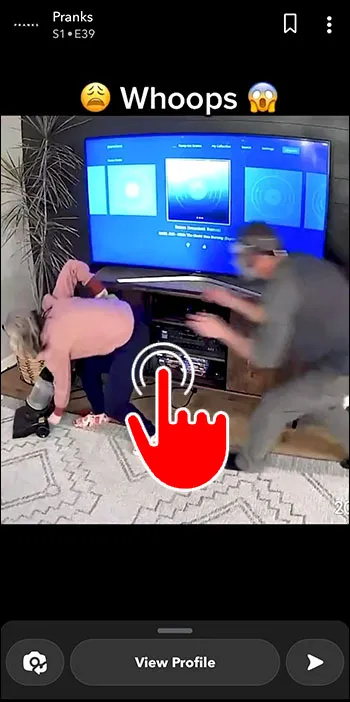
- Vasempaan alakulmaan ilmestyy 'Raportti/lippu'.
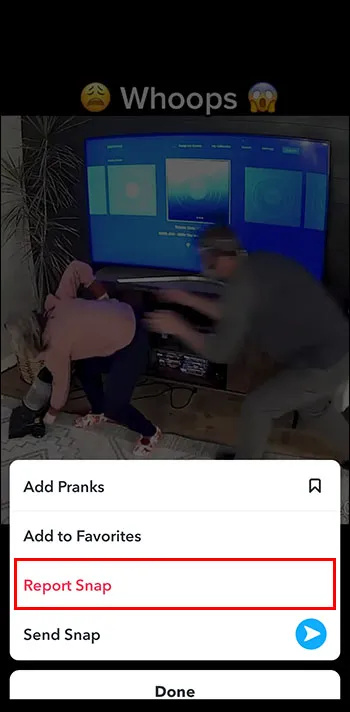
On tärkeää pitää paikkakuntasi siistinä. Muista, että myös lapset käyttävät sovellusta.
Jos sinulla on omia lapsia, keskustele heidän kanssaan ja varmista, että he tietävät, mitä he jakavat. Korosta, kuinka tärkeää on kertoa sinulle, jos he huomaavat jotain, mitä heidän ei pitäisi.
Löytyikö kartalta… vai pikemminkin ei?
Snap Map -sovelluksen avulla voit jakaa sijaintisi valitulle yleisölle. Voit tietysti valita, kenen kanssa haluat jakaa sen, sillä olemme kaikki hyvin tietoisia Internetin vaaroista. Emme kuitenkaan halua estää sinua käyttämästä tätä hauskaa ominaisuutta. Se on loistava tapa löytää uusia paikkoja, tavata ystäviä tai jopa tavata uusia ihmisiä. Päätös on sinun.
Käytätkö Snap Mapia? Mitä mieltä olet siitä tähän mennessä? Kerro meille alla olevassa kommenttiosassa.

![Xbox-ohjaimen sammuttaminen PC:llä [selitys]](https://www.macspots.com/img/blogs/56/how-turn-off-xbox-controller-pc.jpg)







